micro:bit でスイッチインターフェース製作(電子工作)
投稿者:マーチン 2018年8月15日
カテゴリ:障碍者全般::micro:bit
カテゴリ:障碍者全般::micro:bit
micro:bit(マイクロ ビット)というイギリスで教育向けに開発されたマイコンボードは、5x5のLEDと複数のセンサが付いている上、BLE(Bluetooth 4.0) が搭載されています。ソフト次第でBluetooth接続のキーボードやマウスの代わりをすることができはずです。まずは、iPad と Windows PC のキーボード を作ることができるかを試してみました。
書き足りなかった部分や、修正したほうがいい部分があったので、改めて記事にしました。

●動作確認
【ARM mbed】microbit_presenter と 【ARM mbed】microbit-button-events をくっつけた様なソフト(単にマージしただけではできません)を書いて、動作確認をしました。
Bluetooth をONにして、ペアリングさせるとキーボードとして認識されます。ch0にSpace、ch1にEnter、ch2にTabを割り当てています。
LED表示の"W"はWaiting、"C"はConected、"P"はsuccess Pearing、"E"はError、A、B、0、1、2 はボタン名を意味します。
Bluetooth をONにして、ペアリングさせるとキーボードとして認識されます。ch0にSpace、ch1にEnter、ch2にTabを割り当てています。
LED表示の"W"はWaiting、"C"はConected、"P"はsuccess Pearing、"E"はError、A、B、0、1、2 はボタン名を意味します。
◆iPad
「スイッチコントロール」で使うときは、ボタンを押した信号と離した信号を別々に送っているので、長押しにも対応できます。
「DropTalk」で使うときは、キーボード設定を英語に切り替えることなく使用できます。
iPad の電源や、micro:bit の電源を入れなおしても、自動認識されます。
ボタンを押して"E"が表示される場合は、デバイス"micro:bit XXX"の登録を解除して、Bluetooth をOFF、ONして、ペアリングからやり直してください。
「DropTalk」で使うときは、キーボード設定を英語に切り替えることなく使用できます。
iPad の電源や、micro:bit の電源を入れなおしても、自動認識されます。
ボタンを押して"E"が表示される場合は、デバイス"micro:bit XXX"の登録を解除して、Bluetooth をOFF、ONして、ペアリングからやり直してください。
◆Windows PC
PCにBLE機能が内蔵されていない場合には、BLE対応のドングルが必要です。今回使用したのは、以下のものです。
ペアリングさせるとキーボードとして認識され、キー入力ができます。但し、電源を入れなおすと自動認識せずに、ペアリングをやり直さなければなりません。この問題はソフト修正で直せるのか、ドングル依存なのかはわかりません。
ペアリングさせるとキーボードとして認識され、キー入力ができます。但し、電源を入れなおすと自動認識せずに、ペアリングをやり直さなければなりません。この問題はソフト修正で直せるのか、ドングル依存なのかはわかりません。
●購入品
| 品目 | 金額 |
|---|---|
| 【マルツ】小型マイコンボードmicro:bit | 2,138円 |
| 【スイッチサイエンス】単四2本電池ボックスJST PHコネクタ付 | 187円 |
| 【マルツ】3.5mmモノラルジャック 3個 | 227円 |
| 【マルツ】超小形スライドスイッチ(MFS201NZ) | 113円 |
| トレーディング カードケース | 108円 |
| ニチフ 圧着端子 R0.75-3 6個 | |
| 超低頭小ネジ M3×15 2個 (長さは12mmでもよかった) | |
| サラコネジ M3×10 3個 | |
| M3 ナット 9個、M3 バネ座金 5個 | |
| M2 ネジ 2個、リード線 3本、両面テープ、乾電池 | |
| 合計 | 約3,200円 |
※「超低頭小ネジ」は外観重視で使っています。M3の「なべ小ねじ」や「トラス小ねじ」でも代用できます。

●製作方法
(1)電池ボックスのリード線を途中で切断して、スライドスイッチをはんだ付けする。モノラルジャックに10cmぐらいのリード線をはんだ付けする。はんだ付けはこれだけです。

(2)φ10mmの穴を2個、φ8mmの穴を3個(写真ではあいていません)、φ3.2mmの穴を2個、φ2.5mmの穴を2個あける。さらに、マイクロUSBコネクタ、スライドスイッチ用の穴加工をする。
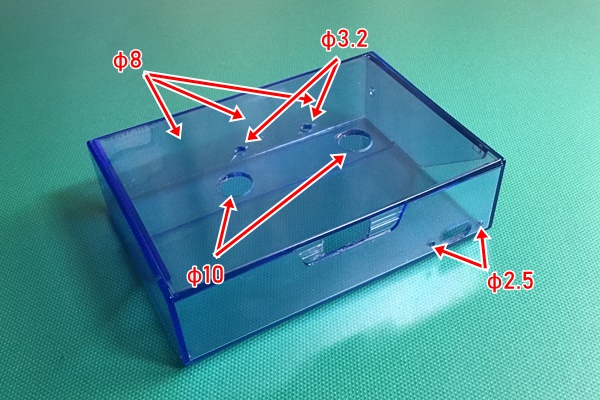
(3)micro:bit のch0、ch2、GND にサラコネジをナットとバネ座金で固定する。

(4)micro:bit のch1、3V に、カードケースの穴を通して超低頭小ネジとナットとバネ座金で固定する。その際、カードケースと基板の間に 1.5~2mmのスペーサーを挟んだほうがいいです。
たまたま手元にあったアイロンビーズのチップを半分に切ったものを使ってみました。


(5)スライドスイッチをM2ネジで固定、電池ボックスを両面テープで固定、モノラルジャックをカードケースの穴に通して固定する。

(6)モノラルジャックのリード線に、圧着端子をつける。(なくてもできますが、圧着端子を使ったほうが作業が楽になります。圧着端子は熱収縮チューブなどで絶縁するのがお勧めです。)

(7)モノラルジャックの赤線を ch0、ch1、ch2 に、黒線3本をGNDにナットで挟む。


(2)φ10mmの穴を2個、φ8mmの穴を3個(写真ではあいていません)、φ3.2mmの穴を2個、φ2.5mmの穴を2個あける。さらに、マイクロUSBコネクタ、スライドスイッチ用の穴加工をする。
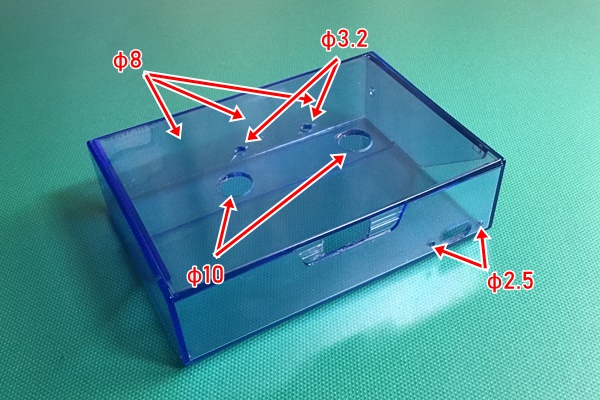
(3)micro:bit のch0、ch2、GND にサラコネジをナットとバネ座金で固定する。

(4)micro:bit のch1、3V に、カードケースの穴を通して超低頭小ネジとナットとバネ座金で固定する。その際、カードケースと基板の間に 1.5~2mmのスペーサーを挟んだほうがいいです。
たまたま手元にあったアイロンビーズのチップを半分に切ったものを使ってみました。


(5)スライドスイッチをM2ネジで固定、電池ボックスを両面テープで固定、モノラルジャックをカードケースの穴に通して固定する。

(6)モノラルジャックのリード線に、圧着端子をつける。(なくてもできますが、圧着端子を使ったほうが作業が楽になります。圧着端子は熱収縮チューブなどで絶縁するのがお勧めです。)

(7)モノラルジャックの赤線を ch0、ch1、ch2 に、黒線3本をGNDにナットで挟む。

●ソフトの書き込み
(1)以下のファイルをダウンロードする。(暫定版です。動作確認にお使いください。)
(2)マイクロUSBケーブル(Aオス-マイクロBメス) でPCと接続する。
(3)ドライブ”MICROBIT” を開いて、ダウンロードしたファイルを解凍し、hexファイルをドラッグ&ドロップする。
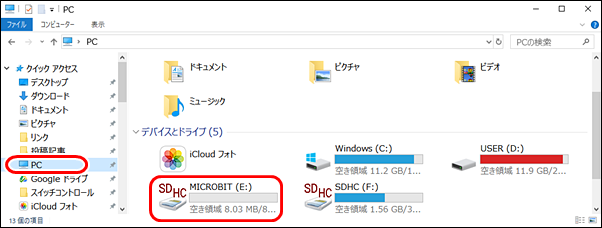
(2)マイクロUSBケーブル(Aオス-マイクロBメス) でPCと接続する。
(3)ドライブ”MICROBIT” を開いて、ダウンロードしたファイルを解凍し、hexファイルをドラッグ&ドロップする。
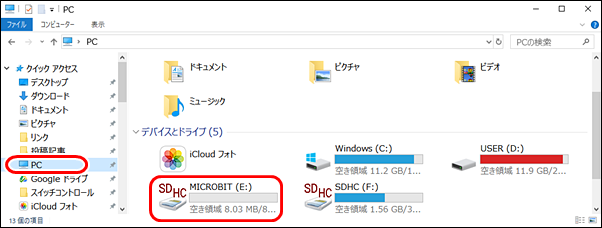
●穴図面
穴の位置関係の図面をダウンロードできます(PDFファイル)。これを印刷して、裏側から貼って、穴あけのときにお使いください。
プリンタによっては、実寸から1~2%縮小(または拡大)して印刷されることがあります。一番下の50mmを実測してずれていたら、印刷時のカスタム倍率(Adobe Acrobat Reader DC)で調整してください。
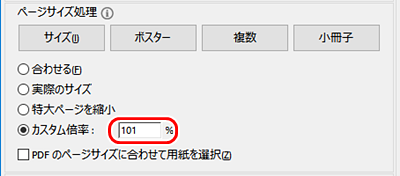
プリンタによっては、実寸から1~2%縮小(または拡大)して印刷されることがあります。一番下の50mmを実測してずれていたら、印刷時のカスタム倍率(Adobe Acrobat Reader DC)で調整してください。
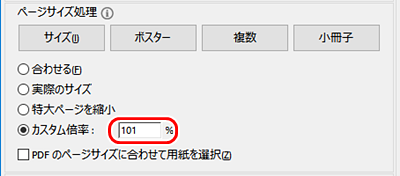
◆連載
- 【まほろば】micro:bit でスイッチインターフェース製作(電子工作)
- 【まほろば】micro:bit でスイッチインターフェース製作(設定例)
- 【まほろば】micro:bit でスイッチインターフェース製作(開発環境)
- 【まほろば】スイッチインターフェースの使い方(設定変更)
- 【まほろば】micro:bit でスイッチインターフェース製作(電子工作 改訂版)
- 【まほろば】micro:bitで ミュージックボックス
- 【まほろば】micro:bit でスイッチインターフェース製作(ちょっと変更)
- 【まほろば】micro:bit でスイッチインターフェース製作(裏ぶた)
- 【まほろば】micro:bit でスイッチインターフェース製作(機能拡張)
- 【まほろば】micro:bit プログラムのダウンロード
◆関連記事
- 【まほろば】スイッチインターフェースの市販品
- 【まほろば】スイッチインターフェースの製作
- 【まほろば】スイッチ製作1 (キーボード改造)
- 【まほろば】「できiPad2。」で「ドロップトーク」を使う
- 【まほろば】iOS11のスイッチコントロール1 (設定1)
- 【まほろば】スイッチコントロール・レシピでゲーム6 (2ボタン-2)
- 【まほろば】iOS11 外部スイッチで音声読み上げ(設定)
- 【まほろば】変わる君で1スイッチ操作1 (設定)
◆関連サイト
- 【ARM mbed】BBC micro:bit
- micro:bit runtime
- 【micro:bit】micro:bitの冒険をはじめよう!
- BBC micro:bit
- 圧着端子・圧着工具・圧着法 マニュアル[PDF]




